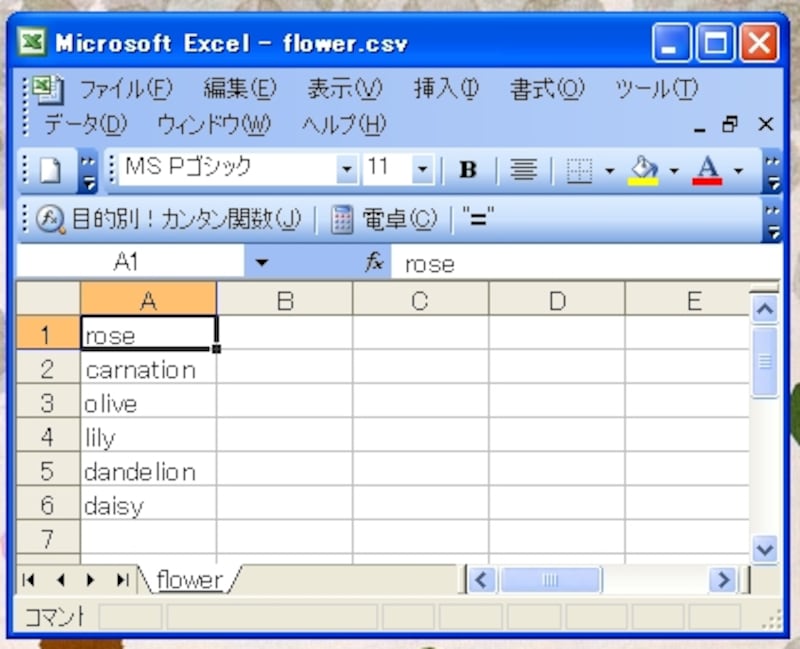左が元の名前、右が新しい名前と左右に分かれた
インターフェースも直感的で使いやすい
大量のファイルをリネームする際、エクセルなど使い慣れたソフトで新しい名前を管理できれば便利ですよね。基本的なリネームの動作に加え、エクセルやテキストファイルの読み込みも可能なソフトを紹介します。■ソフト名:PSSTPSST<プスプス>(フリーソフト)
http://www.vector.co.jp/soft/dl/winnt/util/se193779.html
動作OS:Windows 7/Vista/XP/2000
連番の追加や指定した文字列の追加などリネームソフトの基本的動作に加え、あらかじめエクセルやテキストファイルで編集していた新しい名前を読み込んでリネームすることも可能です。左が元の名前、右が新しい名前と左右に分かれたインターフェースも直感的で使いやすいです。
■その1:準備
今回はエクセルを使って、新しい名前が記載されたcsvファイルを作成しています。上の写真のようにセルに一つずつ新しくつけたい名前を記載します。
■その2:変更方法
- 左の黒い部分「現在のファイル名」のテキストボックスの部分に変更したいファイルが入っているフォルダごとドロップするか、右下の「…」からファイルのある場所を指定します。左のボックスにファイル名がずらっと出てきます。
- そして次に→の黄色い部分「新しいファイル名」の「ファイル」タブをクリック。
- [開く]ボタンをクリックし、保存したcsvファイルを選択すると、写真のようにcsvに記載した名前が表示されます。
- 拡張子を付け忘れていますが、その場合、「追加」タブをクリック。「拡張子→」ボタンをクリックすれば一括でつけてくれます。
- そして黒い部分にある「←Rename」をクリックします。
■その3:変更を実行
リネームプレビューが表示されます。間違いなければ「実行」をクリックすれば完了です。